
새로운 Ubuntu 18.10 버전이 최근 출시 된 후 우리는 초보자들과 간단한 설치 가이드를 공유 할 것입니다.,이 운영 체제를 컴퓨터 내부에 포함 시키거나 가상 머신에서 테스트 할 수 있기를 선호하는 사용자를 위해 사용할 수 있습니다.
과정은 매우 간단합니다. 이것에 의존하는 유일한 것은 파티션을 잘 알고 시스템을 부팅하는 방법에 대한 기본 개념을 가지고 있다는 것입니다. 이것이 가능하도록 Bios의 구성을 변경합니다.
그렇지 않은 경우 인터넷에서 몇 가지 자습서를 확인하는 것이 좋습니다. Bios에서 부팅 순서를 변경하는 것은 쉽습니다. 옵션에주의를 기울여야합니다.
Ubuntu 18.10을 설치하기위한 요구 사항
최소값: 1Ghz 프로세서, 512MB RAM, 10GB 하드 디스크, DVD 리더 또는 설치용 USB 포트.
이상: 2.3GHz 듀얼 코어 이상의 MHz 프로세서, 1GB RAM 이상, 20GB 이상의 하드 디스크, DVD 리더 또는 설치용 USB 포트.
- 가상 머신에서 설치하는 경우 구성 방법과 ISO 부팅 방법 만 알 수 있습니다.
- ISO를 CD / DVD 또는 USB에 굽는 방법을 알고 있습니다.
- 컴퓨터의 하드웨어 (키보드 맵 유형, 비디오 카드, 프로세서 아키텍처, 보유한 하드 디스크 공간의 양) 파악
- CD / DVD 또는 USB를 부팅하도록 BIOS를 구성하십시오.
- 배포판을 설치하는 느낌
- 그리고 무엇보다도 인내심 많은 인내심
Ubuntu 18.10 설치 단계별
첫 번째 단계는이 링크에서 수행 할 수있는 시스템의 ISO를 다운로드하는 것입니다. 여기서 프로세서 아키텍처에 맞는 올바른 버전 만 다운로드하면됩니다.
설치 미디어 준비
CD / DVD 설치 미디어
Windows: Imgburn, UltraISO, Nero 또는 다른 프로그램을 사용하여 ISO를 구울 수 있습니다. Windows 7 이상에서는 ISO를 마우스 오른쪽 버튼으로 클릭 할 수있는 옵션이 제공됩니다.
Linux: 특히 그래픽 환경과 함께 제공되는 것 중 Brasero, k3b 및 Xfburn을 사용할 수 있습니다.
USB 설치 매체
Windows: Universal USB Installer, LinuxLive USB Creator 또는 Etcher를 사용할 수 있으며 이들 중 어느 것이 든 사용하기 쉽습니다.
Linux : 권장되는 옵션은 dd 명령을 사용하거나 Etcher를 사용할 수있는 것과 같은 방식으로 사용하는 것입니다.
dd bs = 4M if = / path / to / Ubuntu18.10.iso of = / dev / sdx && sync
설치 과정
설치 매체를 놓고 장비를 켜고 발사합니다. 동쪽. 시스템을 시작하는 데 필요한 모든 것을로드합니다.
완료 라이브 모드에서 시작하거나 설치 프로그램을 직접 시작하는 두 가지 옵션이 있습니다.첫 번째 옵션을 선택하면 시스템 내에서 설치 프로그램을 실행해야합니다.이 아이콘은 데스크탑에 표시되는 유일한 아이콘입니다.
첫 번째 화면에서 설치 언어를 선택합니다 그리고 이것은 시스템이 가질 언어가 될 것입니다.

그런 다음 다음 화면에 타사 소프트웨어를 설치하고 설치하는 동안 업데이트를 다운로드하도록 선택하는 것이 좋습니다. 옵션 목록이 표시됩니다.
이 외에도 일반 또는 최소 설치를 수행 할 수있는 옵션이 있습니다.
- 일반 : 시스템의 일부인 모든 프로그램과 함께 시스템을 설치합니다.
- 최소 : 웹 브라우저를 포함한 필수 요소 만있는 시스템 만 설치합니다.
여기에서 가장 적합한 것을 선택합니다.
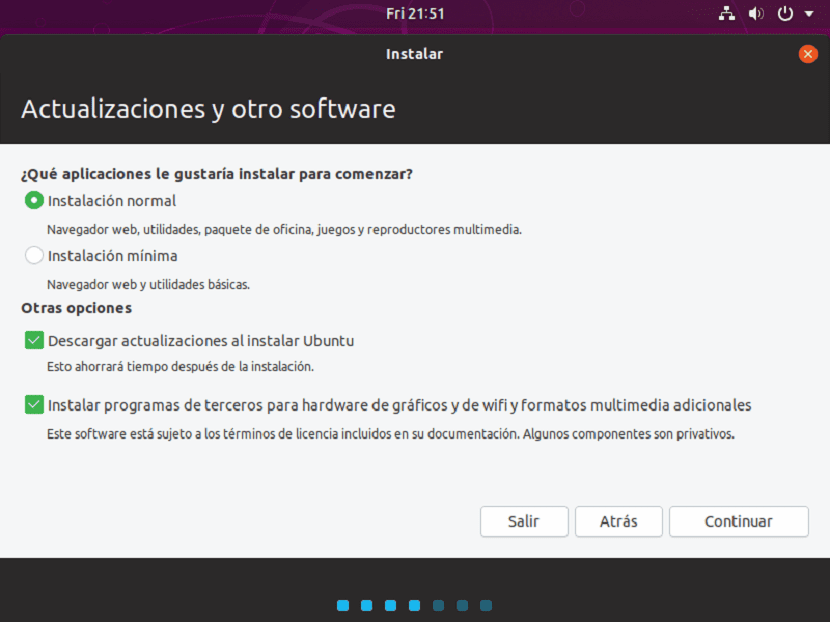
다음 화면에서 우리는 언어 및 키보드 레이아웃 선택 :
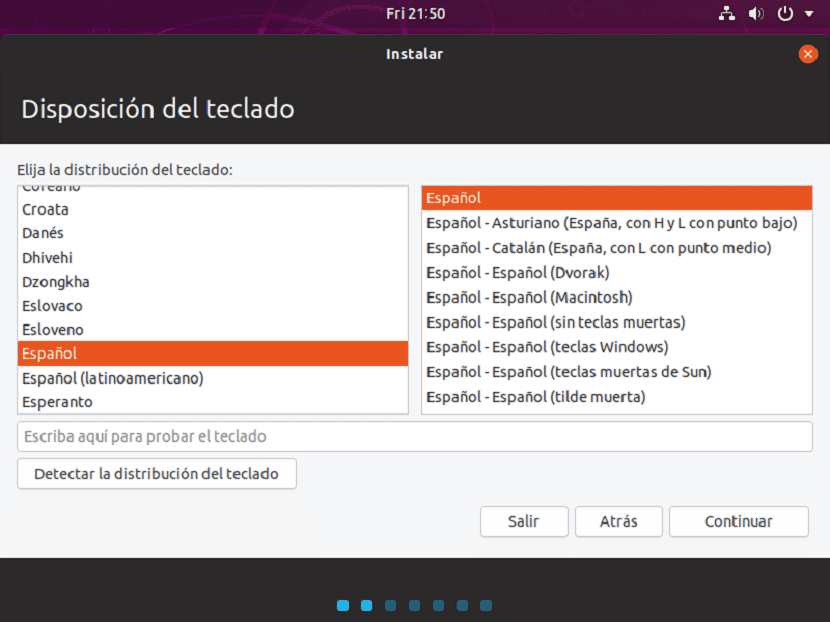
En 새 화면에서 시스템 설치 방법을 선택할 수 있습니다.
- 전체 디스크 지우기-전체 디스크를 포맷하고 Ubuntu가 여기에서 유일한 시스템입니다.
- 더 많은 옵션을 통해 파티션 관리, 하드 디스크 크기 조정, 파티션 삭제 등을 할 수 있습니다. 정보 손실을 원하지 않는 경우 권장되는 옵션입니다.
여기에서 두 번째 옵션을 선택하면 Ubuntu에 파티션을 제공 할 수 있습니다. 또는 다른 디스크에 설치하도록 선택하면 공간을 할당하고 다음 형식으로 포맷하면됩니다.
/에 마운트 지점이있는 Ext4를 선택하고 파티션 포맷 상자를 선택합니다.
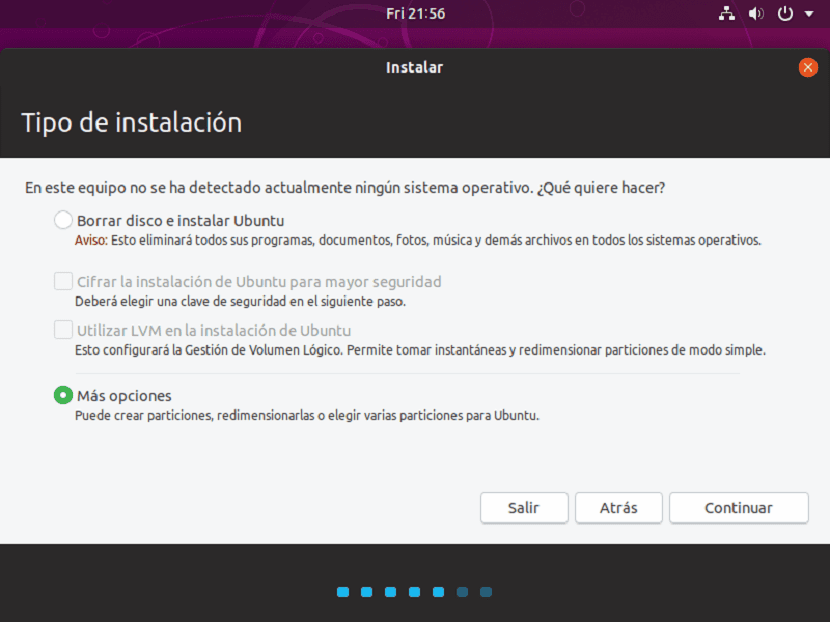
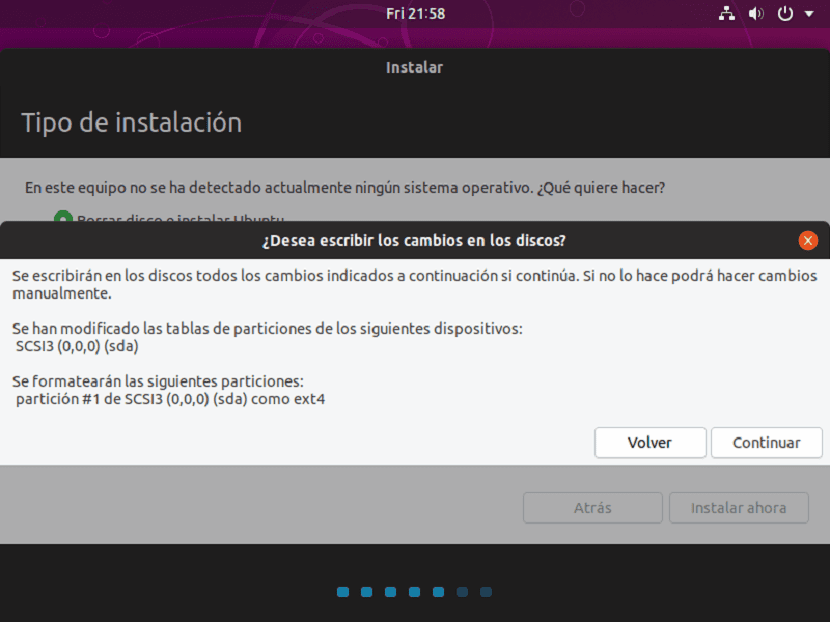
마지막으로 다음 옵션은 시스템 설정입니다. 그중 우리가있는 국가, 시간대를 선택하고 마지막으로 시스템에 사용자를 할당합니다.
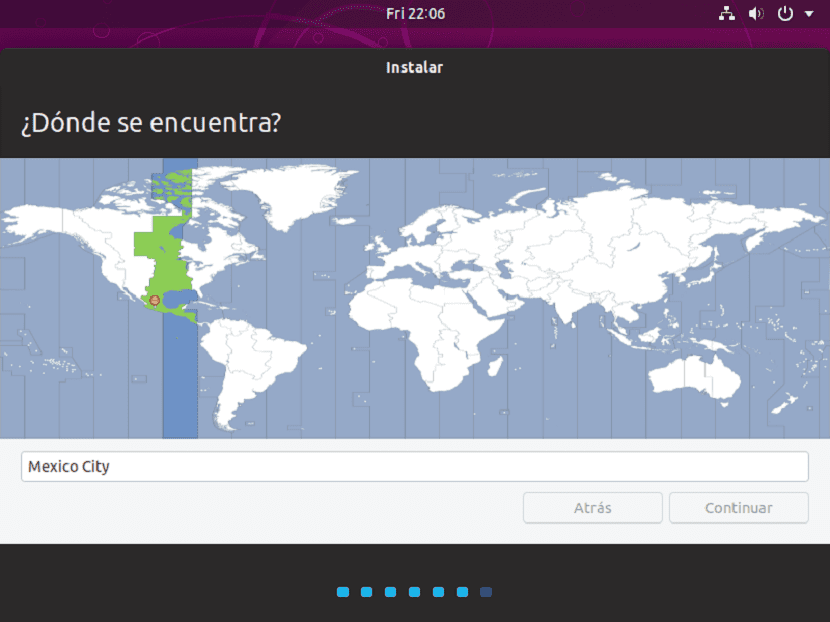
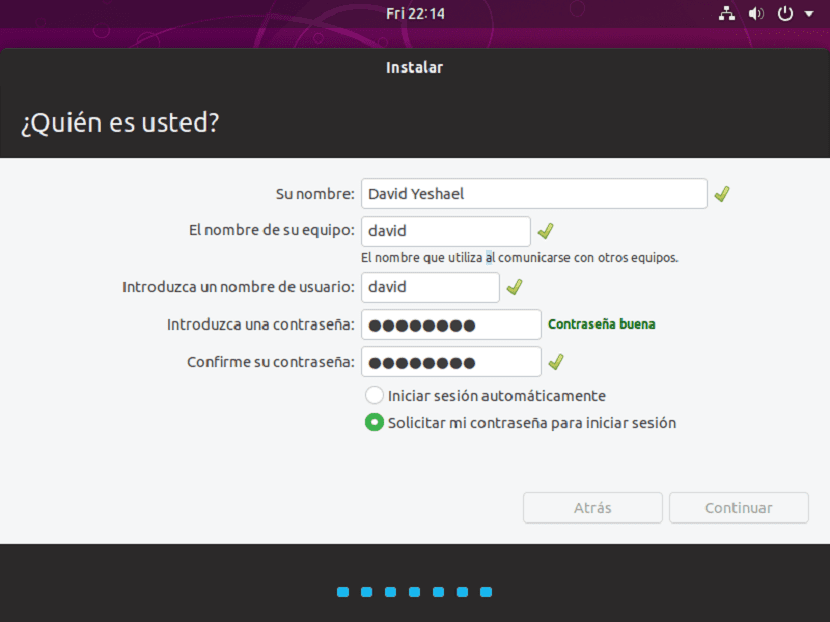
이 끝에 다음을 클릭하면 설치가 시작됩니다. 설치되면 다시 시작하라는 메시지가 표시됩니다.
결국 설치 미디어를 제거하면 우분투가 컴퓨터에 설치됩니다.
좋은 아침으로, 나는 거의 모든 블로그 나 웹 사이트에서 스페인어로 된 것과 전혀 다르지 않은 쉬운 튜토리얼이라고 정중하게 여러분에게 편지를 보냅니다. 그는 가장 중요한 섹션 인 수동 설치에 대해서는 다루지 않습니다.
미국에서 Windows에서 마이그레이션하는 것은 일반적이며 많은 새로운 이해 관계자가 (이미 오래된 사람들은이 필요하지 않기 때문에이 기사가 이니셔티브를 가지고 있음을 상기시킵니다) 새로운 우분투를 평소와 함께 실행할 수있는 이중 입력 장비가 필요합니다. Windows. 여기에서는 GNU / Linux 만 설치하는 방법 만 가르치기 때문에 전혀 도움이되지 않습니다.
이를 위해 다음 팁 :
1. .ISO 이미지 저장 및 무결성 확인 (많은 GNU / Linux 사용자는 단순히 저장 및 설치 문제가 아니라는 사실을 인식하지 못합니다. 이와 마찬가지로 항상 해당 복사본의 무결성을 확인해야합니다.
• 다운로드 한 사본 식별 : $ sha256sum /path/de/la/imagen/imagen.iso
• USB 연결 및 장착 (할당 된 장착 지점 식별) : $ mount
• USB를 분리했다가 장착하지 않고 다시 연결하십시오.
• 굽기 ISO : $ sudo dd if = / path / to / image.iso of = / dev / sdb (no number).
• ISO 확인 : $ sudo sha256sum / dev / sdb1
• 반환 된 모든 값은 작성자의 웹 사이트와 동일해야합니다. 그렇지 않으면 손상된 사본이됩니다.
2. Windows 옆에있는 하드 디스크 파티션 :
참고 : Windows 파티션은 자동이므로 참조 용으로 배치했습니다.
파티션 마운트 지점 형식
Sda1 Windows Ntfs 복구
Sda2 / 부팅 / efi Fat32
Sda3 (알 수 없음)
Sda4 Windows C (시스템) Ntfs
Sda5 Windows D (파일) Ntfs
Sda6 스왑 영역 (Linux- 스왑) 2.048MiB (2GiB)
Sda7 / (루트) Ext4
SDA8 / 홈 Ext4
3. UBUNTU (독방) 수동 설치
노트 : BIOS에서 EFI가 활성화 된 시스템을 설치하는 것이 좋습니다. 설치하지 않으면 방해를받을 수있는 Ubuntu 구성 요소가 있습니다.
파티션 마운트 지점 형식 크기
/ dev / sda1 EFI (부트 파티션) Fat 32MB
/ dev / sda2 스왑 영역 (Linux- 스왑) 2.048MB (2GiB)
/ dev / sda3 / (루트) Ext 4> = 10GiB에서 Snaps, Flatpaks 또는 게임을 10GiB에서 30GiB로 설치하는 경우
/ dev / sda4 / home Ext 4 무료
3 주 동안 우분투 18.10을 사용해 왔지만 제대로 작동하지만 Toon Boom이 Windows에 기본 제공되어 있기 때문에 파티션을해야했습니다. 어쨌든 ssd 덕분에 모든 것이 훌륭하게 작동합니다.
하지만 우분투에서는 aegisub와 같은 내 프로그램이 그리워요.